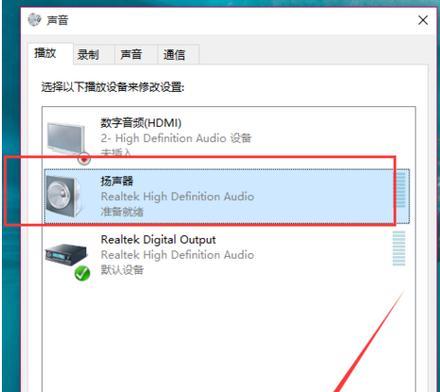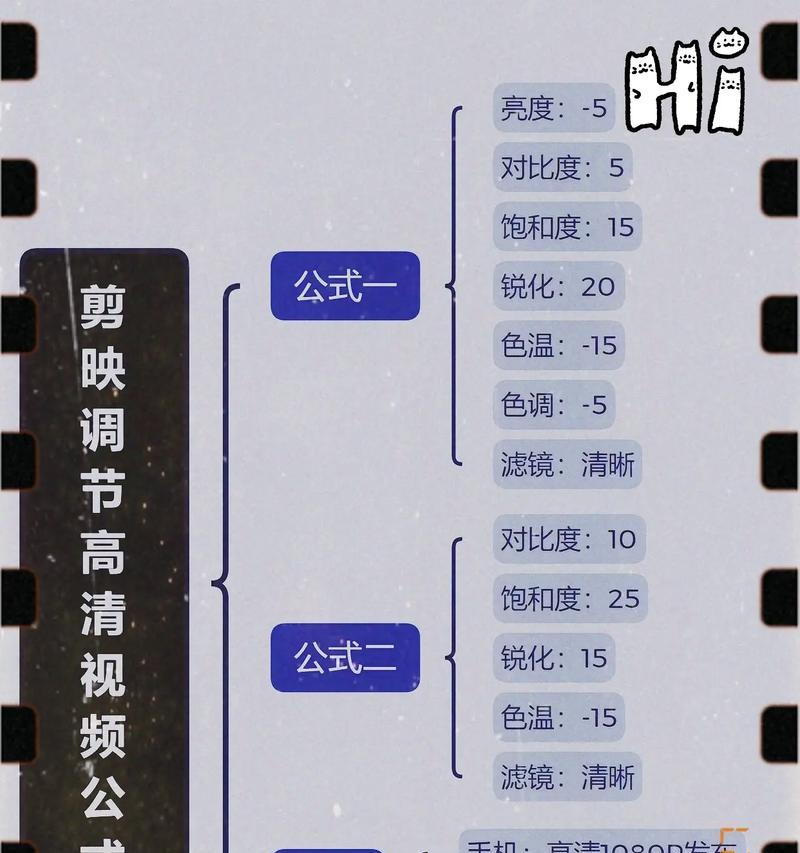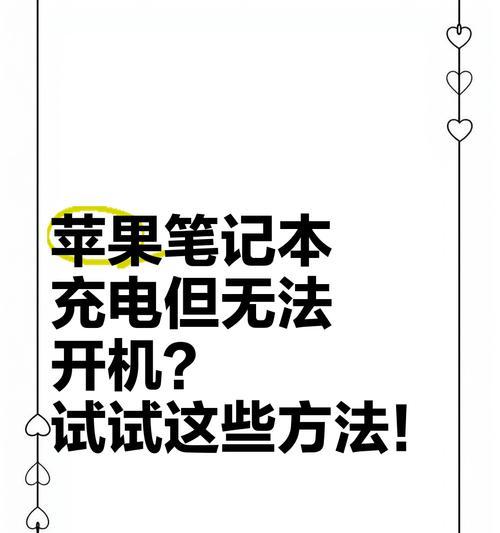外接音响与电脑连接无声音的解决办法?
解决外接音响与电脑连接无声音问题的详细步骤
在快节奏的数字生活中,拥有一套高品质的外接音响设备能够大大提升观影和听音乐的体验。然而,有时用户会遇到外接音响与电脑连接后无声的问题,这无疑会影响使用体验。本文将详细指导您如何解决外接音响与电脑连接无声音的问题,帮助您快速恢复优质的声音体验。
检查外接音响设备的基本连接
我们来确保外接音响的基本硬件连接没有问题:
1.确认电源:确保外接音响插头已经插入电源,并且有电源指示灯亮起。
2.检查连接线:确认音响与电脑的连接线(如3.5mm音频线或USB线)已牢固连接两边设备,并且无损坏。
3.音量调节:检查音响本体和电脑音量是否都开至合适的位置,且未处于静音状态。
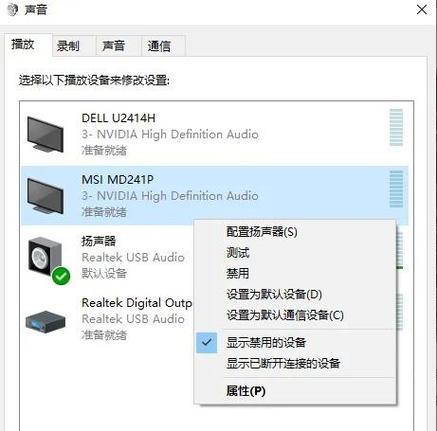
电脑音频设置的检查与调整
若硬件连接正常,接下来检查电脑的音频设置:
1.音频输出设备选择:在电脑的声音设置中选择“播放设备”,检查是否正确识别了外接音响作为音频输出设备。若没有,请尝试选择并设置为默认输出设备。
2.音频增强选项:确保音频增强选项中没有开启任何可能导致无声的特效或设置。
3.设备属性检查:右键点击任务栏的声音图标,选择“声音设备”或“播放设备”,双击您使用的外接音响设备,在弹出的属性窗口中进行检验。

更新或重新安装声卡驱动
如果以上步骤都没解决问题,可能需要考虑更新或重新安装声卡驱动:
1.识别声卡型号:记下电脑的声卡型号,然后前往设备管理器中确认当前使用的驱动版本。
2.下载最新驱动:从声卡制造商官网下载最新的驱动程序。
3.安装驱动:在设备管理器中卸载当前声卡驱动(注意保存驱动设置),然后安装下载的新驱动。
若找不到适合的驱动,可能需要根据电脑型号,使用系统自带的驱动更新工具,或通过Windows升级功能自动查找并安装最新驱动。

操作系统音频问题的排查
若非硬件或驱动问题,可能涉及到操作系统层面的音频问题。下面是一些排查步骤:
1.执行音频故障排查:使用Windows系统自带的“故障排查器”进行音频故障的自动检测和修复。
2.检查系统更新:确保操作系统是最新版本,系统更新有时会包含重要的音频修复。
排查软件冲突或设置问题
软件也可能导致外接音响无声:
1.检查软件设置:如音乐播放软件、视频播放软件等,确保音频输出设置正确。
2.调整音频格式与采样率:格式和采样率设置不当可能会导致声音不输出,适应外接音响并进行调整。
硬件故障的可能性与排查
如果以上所有步骤仍未解决问题,则可能是硬件故障:
1.尝试其他音源:用手机或另一台电脑测试音响是否正常工作,以排除音响自身故障。
2.检查音频接口:若使用了独立声卡或音频接口,尝试换一个接口或检查是否有物理损坏。
咨询专业技术人员
当所有自行排查步骤都未能解决问题时,建议联系专业技术人员或返回销售商处进行检查和维修。
通过以上步骤的详细排查与调整,大多数情况下,您都能有效解决外接音响与电脑连接无声音的问题。技术问题可能复杂多变,但逐项检查和排除法是排查故障的可靠方法。希望本文的指导能让您的外接音响与电脑之间的音频连接顺利畅通无阻。
(注:在实际操作过程中,若遇到特殊情况或具体技术问题,建议咨询相关领域专业人士的意见。)
版权声明:本文内容由互联网用户自发贡献,该文观点仅代表作者本人。本站仅提供信息存储空间服务,不拥有所有权,不承担相关法律责任。如发现本站有涉嫌抄袭侵权/违法违规的内容, 请发送邮件至 3561739510@qq.com 举报,一经查实,本站将立刻删除。
- 站长推荐
-
-

Win10一键永久激活工具推荐(简单实用的工具助您永久激活Win10系统)
-

华为手机助手下架原因揭秘(华为手机助手被下架的原因及其影响分析)
-

随身WiFi亮红灯无法上网解决方法(教你轻松解决随身WiFi亮红灯无法连接网络问题)
-

2024年核显最强CPU排名揭晓(逐鹿高峰)
-

光芒燃气灶怎么维修?教你轻松解决常见问题
-

解决爱普生打印机重影问题的方法(快速排除爱普生打印机重影的困扰)
-

红米手机解除禁止安装权限的方法(轻松掌握红米手机解禁安装权限的技巧)
-

如何利用一键恢复功能轻松找回浏览器历史记录(省时又便捷)
-

小米MIUI系统的手电筒功能怎样开启?探索小米手机的手电筒功能
-

华为系列手机档次排列之辨析(挖掘华为系列手机的高、中、低档次特点)
-
- 热门tag
- 标签列表
- 友情链接